Pred pár dňami som napísal príspevok o najlepšom príslušenstve iPad Pro, ktoré si môžete prečítať tu. Pri jeho skúmaní a písaní som si užil veľa zábavy a rozhodol som sa pokračovať a pokračovať v dnešnom príspevku, ktorý je podľa môjho názoru najlepším príslušenstvom pre MacBook.
Pokúsim sa byť v tomto príspevku trochu organizovanejší. Takže v prvej polovici tohto zoznamu pokryjem to, čo považujem za najdôležitejšie príslušenstvo pre MacBook. Toto sú tie, bez ktorých nemôžete žiť. Ak ich už máte alebo len chcete preskočiť na vzrušujúce veci, začnite číslom 6. To je miesto, kde sa dostanem k menej podstatným (ale super uhladeným) doplnkom.
Rovnako ako v poslednom príspevku, niektoré z týchto doplnkov môžu byť dobré pre iMac, ako aj pre MacBook. Väčšina to však neurobí, takže to majte na pamäti.
Vybral som niekoľko naozaj dobrých, takže si ich určite pozrite všetky!
Poznámka: Nie som sponzorovaný žiadnym z týchto produktov! Toto sú moje úprimné a skutočné názory, ako vždy.
Obsah
-
12 najlepších doplnkov pre MacBook pre rok 2021
- 1. Huby a adaptéry
- 2. Pohon Time Machine
- 3. Herný ovládač
- 4. Čarovná myš
- 5. Bluetooth klávesnica
- 6. Vertikálny dok Bridge
- 7. Organizér príslušenstva Tomtoc
- 8. Sekundárny displej ide ďaleko
- 9. Dvanásť Južný MagicBridge
- 10. Moft Z Neviditeľný tenký sedací stojan
- 11. Pomocné aplikácie tretích strán
- 12. Nálepky!
-
Využite svoj Mac na maximum s najlepším príslušenstvom pre MacBook
- Súvisiace príspevky:
12 najlepších doplnkov pre MacBook pre rok 2021
1. Huby a adaptéry
Je to mŕtvy meme, takže nebudem riešiť situáciu s portom MacBook o nič viac, ako sa už stalo. Stačí povedať, že ak vlastníte MacBook, ktorý bol vydaný za posledných päť rokov, máte na svojom počítači iba porty USB C.
Aj keď som zástancom prechodu na štandard USB C (je lepší vo všetkých mysliteľných spôsoboch pre každý iný port a my by to mali všetci podporovať), stále existuje veľa situácií, kedy sa ocitnete v potrebe viac než len portu USB C.
To je miesto, kde prichádzajú na rad rozbočovače a adaptéry! Myslím, že mať aspoň jeden naozaj dobrý rozbočovač USB C je nutnosťou. The Séria Hyperdrive je skvelý pre zariadenia MacBook Pro, zatiaľ čo rozbočovače sú pripojené káblom ako tie od Ankera sú vhodné pre MacBook Air a štandardný MacBook.
Odporúčam utratiť a získať rozbočovač, ktorý má všetky druhy pripojenia, aby ste v budúcnosti nemuseli kupovať ďalší. Na Amazone je veľa možností za pouhých 20 až viac ako 100 dolárov.
2. Pohon Time Machine
Jednou z funkcií Macu, o ktorej viem, že ju ubíjam k smrti a budem v tom hrdo pokračovať, je Time Machine. Existuje milión a jeden dôvodov, prečo využiť túto funkciu (ako je ochrana vašich súborov PhotoShopu).
Ak to neviete, je to vstavaná funkcia Mac, ktorá každú hodinu automaticky zálohuje celý váš systém Mac a databázu. Na pripojenie k Macu potrebujete iba veľký externý pevný disk. Konkrétne by ste si mali zaobstarať externý disk s dvojnásobnou úložnou kapacitou vášho Macu. Pre väčšinu používateľov to bude pravdepodobne 500 GB.
Používam a som maximálne spokojný Rad SSD diskov Samsung. SSD sú disky SSD, čo znamená, že vo vnútri nie je rotujúci disk. Všetko je to flashové úložisko.

Predtým som mal pevný disk (HDD) s rotujúcim diskom a pri prvom páde sa zlomil. Keďže cieľom zálohovacieho disku je chrániť vaše dáta, neodporúčam pevné disky, aj keď sú cenovo dostupnejšie.
Jediná situácia, pre ktorú by som vám odporučil, aby ste si zaobstarali pevný disk, je, ak ho nikdy nezoberiete zo svojho stola. Ale ak to bol váš plán, potom by som vám odporučil získať úložné zariadenie NAS. Môžete si prečítať viac o jednotkách NAS tu.
To znamená, že ak naozaj chcete HDD alebo jednoducho nemáte rozpočet na dostatočne veľký SSD, kúpte si jeden od Western Digital. Robia celkom dobré veci.
3. Herný ovládač
Ďalšie na našom zozname najlepšieho príslušenstva pre MacBook je trochu zvláštne: herný ovládač. Aj keď si nemyslím, že ide o príslušenstvo, o ktoré sa bude zaujímať každý používateľ like to game poteší, že macOS má vstavanú podporu pre väčšinu moderných hier ovládače.
To znamená, že si môžete vziať ovládač PS4 alebo Xbox One z obývačky na stôl a začať hrať s ovládačom na MacBooku v priebehu niekoľkých minút. Tu je môj návod na pripojenie týchto ovládačov k vášmu Macu - je to naozaj jednoduché.
Nemusím sa zaoberať tým, prečo je herný ovládač užitočný na MacBooku. Len majte na pamäti, že bude fungovať iba s hrami, ktoré ho štandardne podporujú. Pre ostatné hry budete potrebovať mapovaciu aplikáciu tretej strany, ktorú nájdete zadarmo online. Pokrývam to aj v návode.
4. Čarovná myš
Toto je môj prvý a pravdepodobne jediný kontroverzný názor na tento zoznam najlepšieho príslušenstva pre MacBook. Ale musím povedať svoju pravdu.
Páči sa mi Magic Mouse.
Kúpil som si Magic Mouse, keď som bol na mizine, keď som použil vrátenie daní. Bolo to prvé príslušenstvo, ktoré som kedy dostal k svojmu MacBooku. Predtým celý pracovný postup mojej kariéry nezahŕňal nič iné ako môj MacBook.
Odvtedy mám rovnakú Magic Mouse a milujem ju. Každý rád žartuje o tom, ako musíte Magic Mouse otočiť hore nohami, aby ste ju mohli nabiť, ale stačí ju nabiť raz za rok, takže som sa o to nikdy nestaral. A má to svoj účel – núti vás používať myš bezdrôtovo. Je to nepríjemný Apple-izmus, ale dáva to zmysel.
Okrem toho milujem Magic Mouse. Je to super plynulé, posúvanie potiahnutím je oveľa krajšie ako koliesko myši, je to pohodlné, má to gestá atď., atď. Aj keď milujem trackpad na MacBooku, keď máte nablízku myš, získate oveľa väčšiu kontrolu. Rád používam svoj trackpad na posúvanie a približovanie a myš na ukazovanie a klikanie.
5. Bluetooth klávesnica
Ak máte MacBook, ktorý vyšiel v roku 2020 alebo neskôr, pravdepodobne môžete tento preskočiť. Ale ak ste ako my ostatní a máte MacBook od roku 2015 do roku 2019, potom je klávesnica Bluetooth nevyhnutnosťou.
Hnevám sa už len čo to píšem. Úroveň ošúchanosti, ktorá sa dostala do motýlej klávesnice MacBooku, je otrasná a fakt, že Apple ju naďalej vkladal do viacerých generácií MacBookov, je neuveriteľný.
Klávesnicu som musel vymeniť dvakrát a do týždňa po druhej výmene opäť prestala fungovať. Potom som si kúpil klávesnicu Bluetooth a nikdy som sa nepozrel späť.
Je to neprijateľné pre zariadenie s hodnotou 1 200 $ a viac, ale taká je situácia. Nahradím svoj MacBook akýmkoľvek MacBookom, ktorý vyjde túto jeseň (dúfajme, že MacBook M2). Ale dovtedy nemôžem žiť bez klávesnice Bluetooth.

Moje odporúčania by boli Klávesnica so solárnym pohonom ak si nechcete robiť starosti s nabíjaním (mám svoj už rok a nikdy som ho nenabíjal – a to som spisovateľ). Ak vám nevadí nabíjanie, chyťte Jellycomb. Jednu som vybral pre svojho partnera a páči sa mi viac ako moja klávesnica Macally.
Samozrejme, vždy môžete utrácať a získať mechanickú klávesnicu. Neviem však nič o mechanických klávesniciach, takže to nechám na váš výskum.
6. Vertikálny dok Bridge
Dobre, ako sme sľúbili, dostali sme sa do zábavnej časti nášho zoznamu najlepších doplnkov pre MacBook. Toto je jedna z mojich obľúbených.
The Vertikálny dok na most je stojan pre váš MacBook. Vložíte do nej svoj MacBook a on ho drží, vyzerá pekne a elegantne.

Ale deje sa aj iná mágia, a to, že táto dokovacia stanica má v stojane body pripojenia USB C. Takže keď MacBook vložíte do stojana, zapojíte ho do doku.
Po pripojení si všimnete, že na prednej strane samotného vertikálneho doku Brydge sú nejaké porty. Zariadenia tak môžete zapojiť do doku a budú pripojené k vášmu MacBooku vždy, keď ho pripojíte.
V prípade, že to nevykreslí úplný obraz, znamená to, že svoj MacBook môžete používať ako Nintendo Switch. Kúpite si externý displej, klávesnicu a myš, pripojíte ich k doku a používate MacBook, ako keby to bol stolný počítač, keď sedíte pri stole.
Potom, keď chcete ísť von, jednoducho vytiahnete MacBook z vertikálnej dokovacej stanice, hodíte ho na chrbát a je opäť okamžite prenosný.
Možno som to len ja, ale toto je také skvelé, až sa mi z toho krúti hlava. Už som mal nápad premeniť svoj MacBook na prenosný stolný počítač a bol som nadšený, keď som zistil, že existuje produkt, ktorý vám s tým pomôže.
Toto je drahé príslušenstvo, najmä ak vezmeme do úvahy, že si s ním budete musieť kúpiť veľa periférií. Ale je to super, tak to dovolím. Len sa uistite, že ste si kúpili dokovaciu stanicu, ktorá je vhodná pre váš MacBook! V opačnom prípade to nebude fungovať.
7. Organizér príslušenstva Tomtoc
Ďalšou vzrušujúcou položkou v našom zozname najlepšieho príslušenstva pre MacBook je prípad od Tomtoc. Myslím si, že Tomtoc vyrába jedny z najlepších profesionálnych puzdier pre iPad a MacBook a tento nie je výnimkou.
Je to puzdro, ktoré môžete použiť na držanie svojho MacBooku. Zasunie sa a potom sa dá prenášať v puzdre za rukoväť. Ale to nie je to, čo robí túto vec výnimočnou.
To, čo robí toto príslušenstvo pre MacBook jedným z najlepších, je to, koľko iných vecí dokáže uniesť na tak malom priestore. Má veľa vreciek, popruhov a návlekov, do ktorých sa zmestí všetko, čo potrebujete pre váš MacBook. Pojme vaše káble, slúchadlá, nabíjacie bloky, iPad, ako aj váš MacBook, myš a pevný disk.
Neviem ako vy, ale to je všetko, čo som kedy pristihol. Perfektná alternatíva k vláčeniu okolo batohu.
8. Sekundárny displej ide ďaleko
Ďalším príslušenstvom, ktoré podľa mňa úplne zmení spôsob používania MacBooku, je sekundárny displej. Nikdy som ani neuvažoval o sekundárnom displeji, kým som si neuvedomil, že by som mohol použiť svoj iPad Air ako sekundárny displej. Keď som to vyskúšal, stalo sa to nevyhnutnosťou pre spôsob, akým používam svoj MacBook.
Nebudem tráviť príliš veľa času tým, ako užitočný je sekundárny displej. Môžete si vymyslieť vlastný pracovný postup. Strávim však nejaký čas tým, ktoré sekundárne displeje by ste mali zvážiť.
Po prvé, iPad. Ak už vlastníte iPad, je veľká šanca, že ho môžete použiť ako sekundárny displej pomocou funkcie Sidecar. Odhlásiť sa tento článok naučiť sa ako.

Po druhé, pre tých, ktorí chcú ísť naplno, LG 38WN95C-W 38-palcový zakrivený displej je úžasný. Má port Thunderbolt 3, takže nie je potrebný žiadny adaptér. Je to však 1 600 dolárov, takže je to tak.
Pre cenovo dostupnejšiu možnosť je tu Displej Asus ProArt. Nie je to také pôsobivé, ale stále naozaj pevné, vydrží vám navždy – je to dobré. A to len 300 dolárov. Budete však potrebovať adaptér, pretože má iba porty HDMI. Na Amazone však nájdete káble HDMI na USB C, ktoré aj tak odporúčam kúpiť. Sú super nápomocní.
Po štvrté a nakoniec, je tu 24-palcový displej LG UltraGear 24GL600F-B. Ide o cenovo výhodnú možnosť len za 180 USD. Tento bude tiež potrebovať adaptér USB C na HDMI.
9. Dvanásť Južný MagicBridge
Táto položka v našom zozname najlepšieho príslušenstva pre MacBook nebude pre každého. Je to dosť špecifické.
The Dvanásť Južný MagicBridge je tácka, do ktorej sa perfektne zmestí Magic Keyboard a Magic Trackpad. Na začiatok si teda nebudete musieť kúpiť len toto príslušenstvo, ale aj Magic Keyboard a Magic Trackpad od Apple.
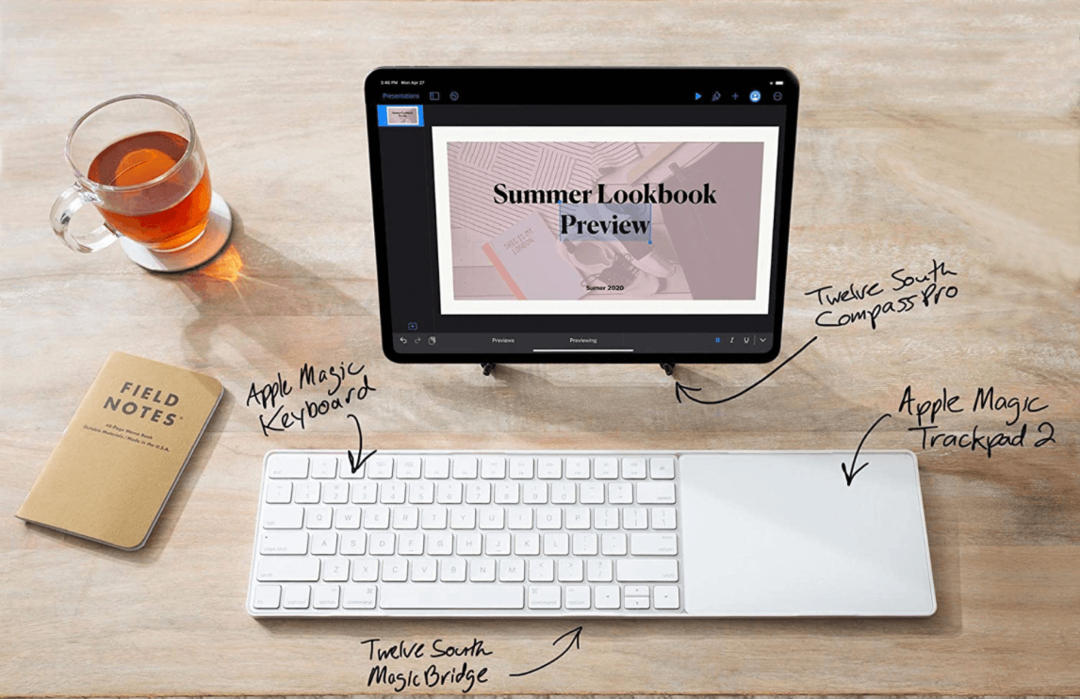
Ak už máte tieto dva doplnky, MagicBridge môže byť skutočne užitočným zariadením. Zlúčením týchto dvoch doplnkov do jedného zariadenia je ľahké držať klávesnicu aj trackpad v lone, presúvať ich po dome, pracovať v posteli a mnoho ďalších vecí.
Pre ľudí, ktorí tento pracovný postup nepoužívajú, je toto zariadenie dosť zbytočné. Ak však neustále pracujete s týmito dvoma doplnkami, MagicBridge je celkom skvelý.
10. Moft Z Neviditeľný tenký sedací stojan
Myslím, že toto je moja obľúbená položka v našom zozname najlepších doplnkov pre MacBook. Vybuchlo mi z hlavy, keď som to prvýkrát videl. A hodí sa tak dobre k tomu, ako pracujem, že mám pocit, že je stvorený na môj stôl.

The Moft Z Neviditeľný tenký sedací stojan je skladací stojan na MacBook. Umožňuje vám držať MacBook v rôznych uhloch v závislosti od toho, ako ho zložíte, a v každom uhle je táto vec pevná.
MacBook môžete mať naklonený na tomto stojane alebo ho mať tak prísne, že je lepší ako stojan na iPad. Alebo môžete túto vec úplne rozšíriť tak, aby udržala váš MacBook desať palcov od vášho stola, čo vám umožní pracovať v stoji.
Inými slovami, umožňuje vám rýchlo prepínať medzi rôznymi polohami na sedenie a státie v okamihu. Som niekto, kto pri práci rád prepína medzi sedením a státím, takže táto vec je dar z nebies. Trochu drahý za to, čo to je (70 dolárov), ale ak ste ako ja, cena za to stojí.
11. Pomocné aplikácie tretích strán
Keď sa blížime ku koncu nášho zoznamu najlepších doplnkov pre MacBook, mám dve bonusové položky, ktoré podvádzajú tému tohto článku. Ale vypočuj ma!
Prvou cheatovou položkou sú pomocné aplikácie tretích strán. Ide o aplikácie tretích strán, ktoré menia funkčnosť vášho Macu.
Sú to aplikácie ako napr Ejectify, ktorý automaticky vysunie pripojené disky z vášho MacBooku, keď zatvoríte displej; Magnet, ktorá pridáva prichytávanie okien do vášho Macu; Dropover, ktorá vám poskytuje malú poličku na uľahčenie presúvania; a Skrytý bar, ktorý vám pomôže usporiadať panel s ponukami.
Všetky tieto druhy aplikácií sú len za pár dolárov (alebo zadarmo). A za túto malú cenu získate niečo, čo spríjemní niektoré aspekty vášho Macu o svetelné roky. Sú pohodlné, užitočné a ich vyskúšanie je zábavné.
Ak ste niekto, kto miluje vyhľadávanie takýchto aplikácií, určite si pozrite moju mesačnú sériu najlepších aplikácií pre macOS a iOS. Neustále sa snažím nájsť jedinečné a menej známe aplikácie, ako je táto, a uverejniť ich AppleToolBox každý mesiac. Skontrolovať to!
12. Nálepky!
A to nás privádza na koniec nášho zoznamu najlepšieho príslušenstva pre MacBook: Nálepky!
Nálepky sú takmer vždy povrchným doplnkom. Sú však skvelým spôsobom, ako si prispôsobiť váš MacBook a dosiahnuť, aby sa cítil ako váš. Tiež vám pomôžu identifikovať váš MacBook od ostatných.
Je tak trochu tradíciou MacBookov nalepiť svoj laptop nálepkami, takže sa nebojte ísť naplno! Etsy je skvelé miesto na nájdenie jedinečných nálepiek pre vaše záujmy. Hoci rovnako ľahko nájdete nálepky pripevnené na fľašiach koly, v ordinácii lekára a všade medzi tým.
Využite svoj Mac na maximum s najlepším príslušenstvom pre MacBook
A je to! To sú podľa mňa najlepšie príslušenstvo pre MacBook. Pomocou jednej z týchto položiek môžete úplne zmeniť pracovný postup svojho MacBooku. Odporúčam vám občas kúpiť jednu položku z tohto zoznamu, až kým ich nakoniec nebudete mať všetky, aby ste získali dokonalý zážitok z MacBooku.
Ďalšie tipy, triky a poznatky o všetkom, čo sa týka Apple, pozrite si zvyšok blogu tu na AppleToolBox.